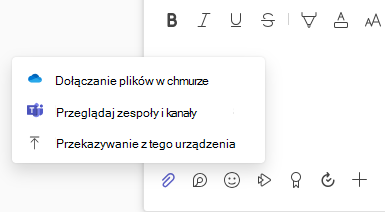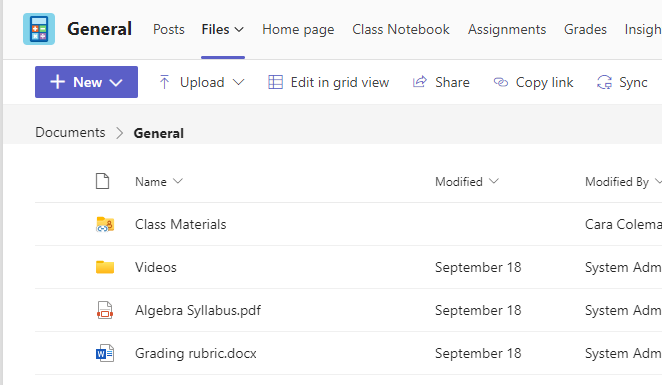Udostępnianie i organizowanie plików zespołu klasowego
Udostępnianie plików i zarządzanie nimi dla nauczycieli i uczniów
Efektywne udostępnianie plików i zarządzanie nimi mają kluczowe znaczenie dla odległej nauki i edukacji online w wirtualnych klasach. Dzięki usłudze Microsoft Teams dla instytucji edukacyjnych nauczyciele mogą łatwo wymieniać się między sobą zasobami, zapewniając uczniom wygodny dostęp do kluczowych treści w trakcie nauki e-learningowej.
Udostępnianie plików w konwersacjach na zajęciach
Nauczyciele mogą udostępniać pliki bezpośrednio w kanale lub czacie, dzięki czemu będą natychmiast dostępne dla wszystkich osób uczestniczących w tym środowisku nauki online. Jest to szczególnie przydatne w przypadku cyfrowych platform edukacyjnych opartych na współpracy i komunikacji w czasie rzeczywistym.
Porada: Udostępnianie plików w usłudze Microsoft Teams działa szczególnie dobrze w przypadku dokumentów Microsoft Office.
-
W konwersacji na kanale wybierz pozycję Rozpocznij wpis > Dołącz

-
Wybierz jedną z następujących opcji, aby dodać plik:
-
Ostatnio używane pliki umożliwiają szybki dostęp do ostatnio używanych plików.
-
Dołączanie plików w chmurze w celu udostępniania dokumentów przechowywanych w magazynie w chmurze, takich jak usługa OneDrive
-
Przeglądaj zespoły i kanały, aby dołączyć pliki, które są już udostępnione w innych kanałach.
-
Przekaż z mojego komputera, aby dodać plik bezpośrednio z twojego urządzenia.
-
Udostępniony plik będzie automatycznie dostępny na karcie Pliki odpowiedniego kanału lub czatu, co ułatwia odwoływanie się do niego podczas sesji zdalnej nauki.

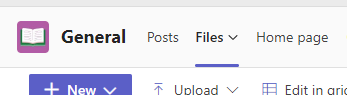
Dodawanie materiałów na zajęcia
W przypadku dokumentów krytycznych, które powinny pozostać niezmienione, takich jak program nauczania, reguły zajęć lub konspekty kursów, folder Materiały na zajęcia w aplikacji Microsoft Teams zapewnia bezpieczne miejsce. Ta funkcja jest idealna do programów nauczania online i uczenia się na odległość, w których zachowanie spójności materiałów ma kluczowe znaczenie.
-
Przejdź do kanału Ogólne Twojego zespołu klasowego.
-
Wybierz kartę Pliki, a następnie otwórz folder Materiały na zajęcia.
-
Wybierz pozycję Przekaż, aby dodać pliki z usługi OneDrive lub urządzenia.
Aby zachować integralność kursów online i wirtualnych środowisk edukacyjnych, instruktorzy mogą upewnić się, że kluczowe materiały szkoleniowe są łatwo dostępne, ale nie mogą być zmieniane przez uczniów, organizując je w folderze Materiały na zajęcia.Dzięki organizowaniu i rozpowszechnianiu plików w ten sposób systemy nauki zdalnej działają płynniej i dają nauczycielom i uczniom narzędzia, których potrzebują, aby odnieść sukces w środowiskach zdalnej nauki. Te funkcje aplikacji Microsoft Teams zwiększają skuteczność i zaangażowanie edukacji online, niezależnie od tego, czy zarządzasz edukacją na odległość w celu rozwoju zawodowego, uczysz się w programie studiów online, czy prowadzisz kursy e-learningowe dla uczniów K–12.
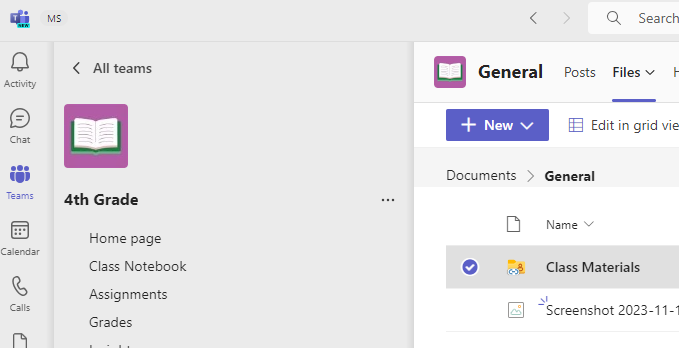
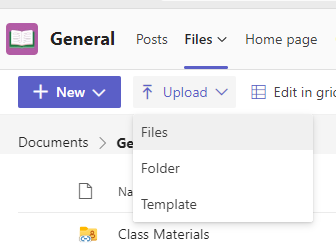
Udostępnianie pliku w kanale lub na czacie
-
Wybierz pozycję Dołącz

-
Wybierz plik, który chcesz udostępnić klasie.
-
Jeśli chcesz, możesz napisać wiadomość z plikiem.
-
Wybierz pozycję Wyślij , aby udostępnić ją

Znajdowanie i tworzenie plików
Aby wyświetlić pliki udostępnione przez Ciebie, Twoich kolegów z klasy i nauczyciela, przejdź do jednego z kanałów zajęć i kliknij kartę Pliki .
Na karcie Pliki możesz również utworzyć nowy dokument, taki jak Word, Excel lub PowerPoint. Doskonale nadają się one do pracy nad projektami razem z kolegami z klasy.
Materiały na zajęcia
Na karcie Pliki poszukaj folderu o nazwie Materiały na zajęcia.
Nauczyciel może umieścić tu ważne dokumenty, takie jak rzeczy ułatwiające pracę domową, projekty lub przypominające o regułach zajęć. Możesz odczytać te pliki, ale nie możesz ich zmienić.